RSJ CD Writer
 |
RSJ CD Writer Утилита для записи и дублирования компакт дисков (c) 1994-1998 RSJ Software GmbH. All right reserved. |
Некоторые пояснения:
- Я сравнительно недавно использую RSJ CD Writer и знаю о нем не все :)
- Я ставил его машину со следующей конфигурацией: Pentium 166, 32 MB RAM, AHA154, YAMAHA CDR400t. (AMD K6-166, 32 MB RAM, Adaptec AHA-2940UW, Mitshubishi CDRW226.)
- Соответственно, я не знаю, насколько хорошо он работает с другими устройствами и другими SCSI адаптерами.
- RSJ CD Writer, начиная с версии 2.70, поддерживает IDE устройства. Хотя, по моему мнению и мнению KuiSa-Ka, IDE врайтеры вообще отвратное дело.
- Также я пока еще не пробовал копировать Video CD.
- Единственный софт для OS/2, работающий с CD-RW recorders.
- Очень прост в установке.
- Очень прост в использовании.
- Поддерживает мультисессионную запись.
- Поддерживает потрэковое копирование и, благодаря этому, позволяет копировать аудио и видео компакт диски.
- Поддерживает режим тестирования (когда все проделывается как по настоящему, но устройство записи переводится в тестовый режим, при котором не происходит реальной записи на болванку).
- Поддерживает стандарт ISO9660 и Joliet (примечание: используйте ключ /W для файловой системы CDFS.IFS в CONFIG.SYS. Тогда имена файлов на дисках, записанных в формате Joliet, не будут переводится в верхний регистр. Эта возможность доступна для Warp 4 после фикспака 5).
- Возможность смены конфигурации (размер кэша, тип файловой системы и т.п.) без перезагрузки компьютера.
- И, наконец, самое главное: благодаря отличной системе кеширования, я продолжаю спокойно работать на своей машине в момент записи компакт диска!
- Отсутствует возможность записи "disk-at-once" (полное, не потрэковое, копирование диска).
- Для того чтобы получить доступ к диску для чтения данных, необходимо смонтировать его, что делает затруднительным (но возможным!) использование пишущего устройства для чтения компакт дисков.
- При пофайловом копировании необходимо столько места в дисковом кэше,
чтобы там мог разместится самый большой файл. Соответственно,
могут быть проблемы с очень большими файлами. Чтобы их избежать, надо
использовать утилиту cdcopy.
Следующие замечания добавил Nick Kolosov
- Пpи потpековом копиpовании с помощью cdview всегда получается многосессионный диск, у котоpого последняя сессия не закpыта. По утвеpждению автоpов, это не должно создавать пpоблем. Однако, такие диски распознаются некоторыми дисководами в два pаза дольше обычных.
- Пpи копиpовании тpеков с помощью CDView на жесткий диск с
высокоскоростного дисковода (32x), может возникнуть переполнение буфера.
В результате, данные могут быть искажены.
Ответ Александра Крапивина (aka KuiSa-Ka) на последнее замечание:
- После чтения доки, стало понятно, откуда появляется переполнение буфера при чтении с высокоскоростных CD-ROM - диск не успевает. В этом случае надо увеличивать memory cache. Так что это багой не считается.
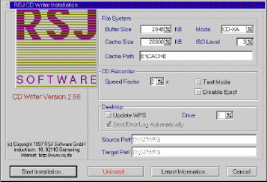 Инсталляция:
Инсталляция:
- Buffer Size - это количество памяти, которое будет использоваться при копировании (помните, что при потрэковом копировании дисковый кэш не используется). Поэтому, чем больше - тем лучше :) Зависит от того, сколько памяти установлено на компьютере. На моей машине стоит 32 Мб, соответственно я отдал под кэш 2Мб.
- Cache Size - это размер дискового кэша. Помните, что это приблизительный размер. Реальный размер зависит от размера копируемых файлов и может значительно превышать указанный!
- Cache Path - путь к дисковому кэшу. Отдайте свой самый быстрый диск, с наибольшим количеством свободного места.
- Speed Factor - скорость записи, поддерживаемая устройством. Если машину в момент записи не планируется сильно загружать другими задачами, лучше, наверное, поставить максимальную скорость (у меня это 4x-кратная). Если же главное - это не скорость записи, а возможность продолжения интенсивного использования машины, я бы советовал занизить скорость до 2x-кратной. Иначе можно столкнуться с тем, что данные не успеют считаться с жесткого диска, и болванка будет испорчена.
- Test Mode - включает тестовый режим.
- Disable Eject - запрещает выброс диска до его размонтирования. Рекомендуется.
- Остальные параметры можете оставить, как они есть.
- После инсталляции можно изменить параметры с помощью утилиты CD Writer Control.
- Если при загрузке OS/2 RSJ CD-Writer не может опознать Ваш CD-Recorder, хотя
написано, что он поддерживается, то Вам помогут следующие строки в файле config.sys
BASEDEV=LOCKCDR.FLT -i:"MITSBISHCDRW226" SET CDR_DEVICE_NAME1=MITSBISH CDRW226
где вместо MITSBISH CDRW226 подсталяете название Вашего CD-R или CD-RW, как его определяет SCSI-adapter.
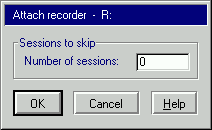 Использование:
Использование:
- Для того чтобы читать или записывать диск, необходимо его подмонтировать. Для этого запустите CD Writer Control и нажмите Attach now. Если вы монтируете диск, который уже записывался или собираетесь просто читать диск - жмите на Ok. Если же это новая болванка, включите переключатель Format after attach. ВНИМАНИЕ: При потрэковом копировании монтирование диска не требуется! Кроме того, начиная с версии 2.61 форматирование диска перед записью больше не требуется. Диск форматируется автоматически при записи данных.
- Монтирование занимает некоторое время, после которого диск готов к использованию.
Выбирайте диск Z: (букву диска можно выбрать перед монтированием) как
любой другой диск и копируйте файлы на него и с него :) Можете записывать
весь диск с помощью File Commander/2, к примеру :) Я рекомендую пользоваться
командой CDCOPY для записи данных на диск, примерно так:
cdcopy * z:\* /s
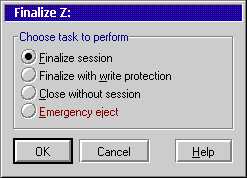
- После завершения всех операций с диском, необходимо размонтировать его. Для этого нажмите на кнопку Finalize в CD Writer Control. Если вы просто читали диск или собираетесь дописывать данные позже, выберите Close Without Session. Данные, записанные без закрытия сессии не будут читаться обычными дисководами. Поэтому, если вы хотите, чтобы компакт диск читался обычным устройством - выбирайте режим Finalize Session. Режим Emergency eject предназначен для немедленного выброса диска и применяется в случае порчи болванки. Хотя можете использовать его и в том случае, если Вы ничего не записывали на диск.
- Если необходимо время от времени пополнять диск данными, то можно не закрывать сессию на диске и дописывать данные по мере необходимости. Закрытие сессии производится в этом случае тогда, когда диск будет записан полностью. Помните, что пока сессия не закрыта, диск не будет читаться обычными устройствами. Также можно закрывать сессию каждый раз после записи данных (так называемая мультисессионная запись). Тогда этот диск будет готов к использованию в любой момент. Однако, каждое закрытие сессии "съедает" с десяток мегабайт и некоторые старые дисководы не умеют читать подобные диски.
- Если запись прошла успешно и без сообщений об ошибках, но Вы наделены
параноидальной подозрительностью (как я, к примеру :), то, возможно,
в лечении поможет специальная утилита XComp.
С помощью нее можно произвести сравнение файлов, включая подкаталоги:
xcomp * z:\
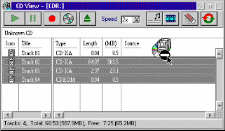 Потрэковое копирование:
Потрэковое копирование:
- Потрэковое копирование понадобится Вам тогда, когда возникнет необходимость продублировать аудио или видео диск. Встречаются также диски, содержащие комбинированные данные (Quake II, например :).
- Для этого в состав CD Writer входит специальная утилита CD View. После инсталляции создается специальная папка, содержащая объекты для запуска CD View, каждый из которых "нацелен" на пишущее устройство, жесткий диск и обычный проигрыватель компакт дисков, если таковой имеется.
- В зависимости от того, куда и откуда Вы хотите копировать трэки, запустите два нужных объекта, отметьте исходные трэки и перетащите их в CD View целевого устройства. После чего жмите на запись (кнопка с красным кружком :) Если Вы пишите не на жесткий диск, то по завершении записи нажмите на кнопку с изображением компакт диска (для закрытия сессии). В принципе, Вы можете компоновать трэки с разных дисков - сбрасывая их на жесткий диск или записывать их сразу из нескольких источников, если у Вас не один дисковод для чтения (я не проверял эти возможности). ВНИМАНИЕ: При потрэковом копировании с компакт диска на компакт диск необходимо, чтобы скорость читающего устройства была, по крайней мере, в 2 раза выше скорости пишущего!
- [08/01/2000] Ко всему прочему, RSJ умеет монтировать iso-image как CD-ROM следующей командой:
cdattach z: -d c:\my_favorite_cd.iso
- Проблемы с CD-ROM Pioneer DR-U06S и их решение.
- Первый опыт работы с IDE CD-Recorders.
- Эпопея с Mitsumi CR-4801TE.
- Домашняя страничка RSJ CD Writer находится здесь. Не забывайте забирать обновления!
Если Вы хотите что-нибудь добавить или спросить, обращайтесь к Kui'Sa-Ka
Комментариев к странице: 0 | Добавить комментарий
Домой | Проект ядро Core/2 | Проект OS/4 Download | Новости | Гостевая книга | Подробно обо всем | Нужные программы | Проекты | OS/2 FAQ | Всячина | За и Против | Металлолом | #OS2Russian | RDM/2 | Весёлые картинки | Наша галерея | Доска объявлений | Карта сайта | ПОИСК | ФОРУМ